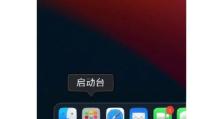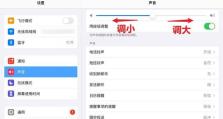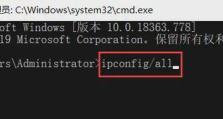电脑如何从USB启动系统(一步步教你从USB启动电脑操作系统)
随着技术的发展,我们现在可以通过USB来启动电脑操作系统,无需依赖传统的光盘或硬盘。本文将详细介绍如何使用USB启动电脑系统的步骤,让您轻松掌握这一技能。

一:选择合适的USB设备和系统文件
要使用USB启动系统,首先需要准备一个合适的USB设备,并确保设备的存储空间足够容纳所需的系统文件。您可以从官方网站或其他可信的来源下载所需的操作系统文件。
二:备份重要数据
在进行任何操作之前,请确保您的电脑中的重要数据已经进行了备份。因为USB启动系统可能会涉及到对硬盘的操作,所以在开始之前备份是非常重要的。
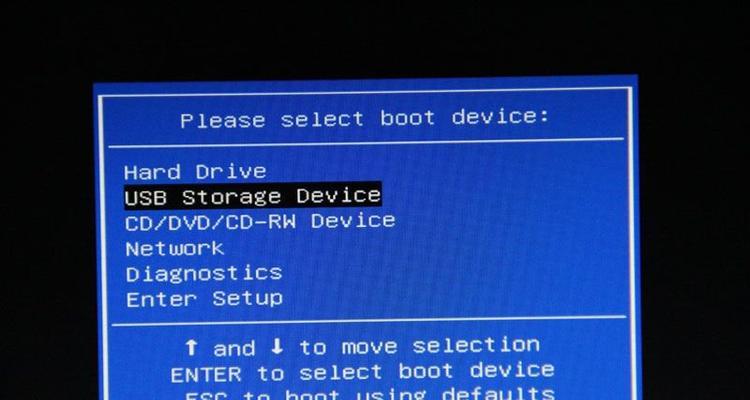
三:制作可启动的USB设备
将您的USB设备插入电脑,并确保没有重要数据需要保留,因为制作启动盘会格式化该设备。接下来,您可以使用一些专门制作启动盘的工具,如Rufus或UNetbootin,按照界面的指示选择所需的操作系统文件和目标USB设备,然后开始制作启动盘。
四:进入BIOS设置
在电脑启动时,按下特定的键(通常是F2、Del或Esc)进入BIOS设置界面。不同品牌的电脑可能有所不同,您可以在电脑启动时查看屏幕上的提示信息来确定正确的按键。
五:调整启动顺序
在BIOS设置界面中,找到“Boot”或“启动”选项,并进入该选项。您需要调整启动顺序,将USB设备置于首位。保存设置并退出BIOS界面。

六:重启电脑
重新启动电脑,并确保USB设备已插入电脑。电脑会自动从USB设备启动,并显示操作系统安装界面。
七:按照指示安装系统
根据操作系统安装界面的指示,选择合适的选项和设置。您可能需要选择安装语言、键盘布局、分区方式等。请注意,这些选项可能会因不同的操作系统而有所不同。
八:等待系统安装完成
安装过程可能需要一些时间,请耐心等待。在安装过程中,电脑可能会多次重新启动,请确保不要拔掉USB设备,以免影响安装进程。
九:重启电脑并拔出USB设备
在系统安装完成后,电脑会提示您重启。此时,您可以关机并拔出USB设备。下次启动时,电脑会从硬盘而不是USB设备启动操作系统。
十:更新和安装驱动程序
一旦成功启动电脑系统,第一件事就是及时更新系统和安装所需的驱动程序,以确保电脑的正常运行。
十一:处理可能的问题
在使用USB启动系统的过程中,可能会遇到一些问题,如无法识别USB设备或启动失败等。在遇到问题时,您可以查阅相关的技术文档或寻求专业的技术支持来解决。
十二:注意事项
在使用USB启动系统时,需要注意一些事项。确保下载的操作系统文件是来自官方或可信的来源。制作启动盘时请确保选择正确的操作系统文件和目标设备。不要随意修改BIOS设置,以免影响电脑的正常运行。
十三:了解其他的启动方式
除了使用USB启动系统外,还有其他的启动方式,如光盘启动、网络启动等。了解这些启动方式有助于您根据不同的情况选择合适的启动方法。
十四:实践与
通过以上的步骤,您现在已经掌握了使用USB启动系统的方法。请根据自己的实际需求来实践并经验,以便在需要时能够迅速启动电脑系统。
十五:结语
使用USB启动系统是一项非常有用的技能,特别是在没有光驱或需要快速安装系统的情况下。通过本文所介绍的步骤,相信您已经了解了如何从USB启动电脑操作系统,并能够轻松应对各种情况。希望本文对您有所帮助!